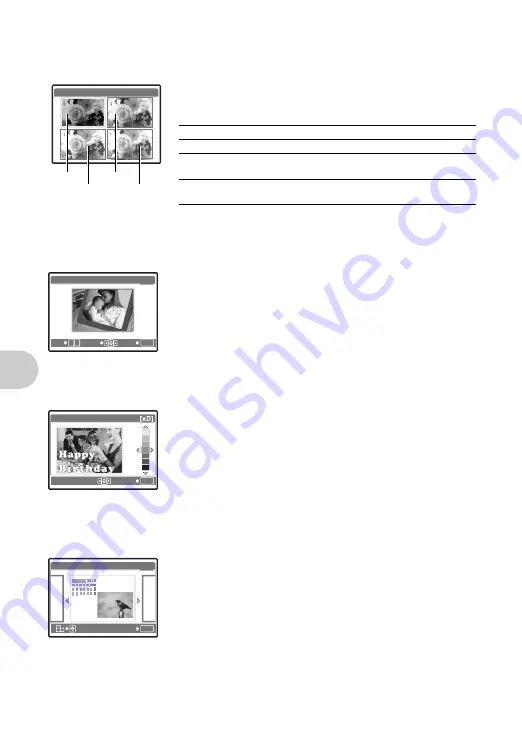
Fonc
tionne
ment
d
e
s
menus
30
FR
Cette fonction vous permet de changer la couleur d’une photo et de l’enregistrer dans un
nouveau fichier.
Cette fonction vous permet de sélectionner un cadre, d’insérer une photo dans le cadre et
d’enregistrer le résultat en tant que nouvelle photo.
• Sélectionnez une trame à l’aide de
43
et appuyez sur
e
.
• Sélectionnez la photo avec laquelle vous souhaitez effectuer la
synthèse avec la trame à l’aide de
43
et appuyez sur
e
(appuyez sur
12
pour faire pivoter la photo de 90 degrés).
• Appuyez sur la molette de défilement et sur la touche de zoom
pour régler la position et la taille de l’image. Appuyez ensuite sur
e
.
Cette fonction vous permet de sélectionner une étiquette, d’insérer une photo dans l’étiquette
et d’enregistrer le résultat en tant que nouvelle photo.
• Sélectionnez la photo à l’aide de
43
et appuyez sur
e
.
• Sélectionnez l’étiquette à l’aide de la touche
43
et appuyez sur
la touche
e
(appuyez sur la touche
12
pour faire pivoter
l’étiquette de 90 degrés).
• Appuyez sur la molette de défilement et la touche de zoom pour
régler la position et la taille de l’étiquette et appuyez sur
e
.
• Définissez la couleur de l’étiquette à l’aide de la molette de
défilement et appuyez sur la touche
e
.
Cette fonction vous permet de sélectionner un format de calendrier, d’insérer une photo dans
le calendrier et d’enregistrer le résultat en tant que nouveau fichier.
• Sélectionnez la photo à l’aide de
43
et appuyez sur
e
.
• Sélectionnez le calendrier à l’aide de
43
et appuyez sur
e
(appuyez sur
12
pour faire pivoter la photo de 90 degrés).
• Définissez la date du calendrier et appuyez sur
e
.
EDITER COULEUR
..................................................... Changement de la couleur des photos
TRAME
.............................................................................................. Ajout de cadres aux photos
ETIQUETTE
...............................................................................Ajout d’une étiquette à la photo
CALEND.
.................................................................Création d’un calendrier à l’aide de photos
EDITE
R
COU
LE
UR
• Sélectionnez la photo à l’aide de
43
et appuyez sur
e
.
• Utilisez la molette de défilement pour sélectionner la couleur
souhaitée et appuyez sur
e
.
1
Noir et blanc
Crée une photo en noir et blanc.
2
Sépia
Crée une photo tonalité sépia.
3
Saturation
(Haute)
Crée une photo à forte saturation.
4
Saturation
(Basse)
Crée une photo à saturation assez forte.
1
2
3
4
OK
W
O
T
CONF
ZONE
TRAME
[x
D
]
[
]
[
]
OK
CONF
ETIQUETTE
[
]
[
]
OK
CONF
CALEN
D
.
[x
D
]
[
]
[
]














































